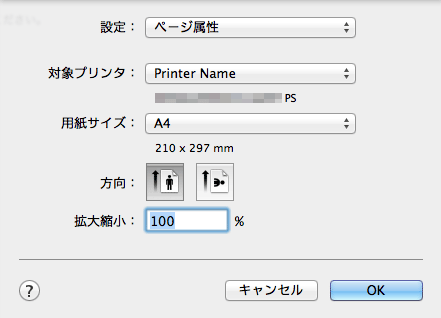プリンタードライバーの[ページ設定]画面について
[ページ設定]画面の表示のしかた
アプリケーションソフトウェアで原稿データを開き、[ファイル]メニューから[ページ設定]をクリックします。
[対象プリンタ:]で、印刷したいプリンターが選ばれていることを確認します。
[ページ属性]画面が表示されます。
[ページ属性]でできること
[ページ属性]では、用紙に関する基本的な設定ができます。
設定 | 説明 |
|---|---|
[用紙サイズ:] | 印刷する用紙のサイズを選びます。 不定形サイズの用紙に印刷する場合は、[カスタムサイズを管理...]を選びます。詳しくは、こちらをごらんください。 |
[方向:] | アプリケーションソフトウェアで作った原稿の向きを指定します。 プリンタードライバーを開いたときに、アプリケーションソフトウェアで設定した内容と異なる場合は合わせてください。 |
[拡大縮小:] | 原稿画像を拡大または縮小するときに、倍率を指定します。設定範囲はMac OSのバージョンで異なります。 |
[用紙サイズ:]の[12 18]はA3よりひと回り大きい304.8 457.2 mmです。
定形サイズ全面に印刷したい場合は、[用紙サイズ:]で各定形用紙の「W」を選ぶことで原稿サイズより大きな用紙にセンタリングして印刷できます。
たとえば、A4サイズのデータをA3サイズの用紙にセンタリングして印刷する場合、「A4W」の用紙サイズでデータを作成し、プリンタードライバーで[用紙サイズ:]を[A4W]に、[給紙トレイ]を使用するトレイに設定します。
本機側では、使用するトレイにA3サイズの用紙をセットし、次の方法で用紙サイズを確認します。
コピーモードの[用紙]でトレイを選び、トレイ設定変更画面の[ワイド紙]で[A4W]を指定したときに、[用紙サイズ]で[自動検出]が選択され、A3が表示されていることを確認します。
セットしている用紙が12 18の場合、[用紙サイズ]で[12 18]を選ぶ必要があります。
印刷用紙が不定形サイズの場合は、トレイ1、トレイ2、手差しトレイのいずれかを使い、トレイ設定変更画面の[ワイド紙]で[A4W]、[サイズ変更]で使用する用紙サイズを入力します。プリント画面でも[用紙サイズ]と[方向]の設定ができます。